Реклама
 Јесте ли икад жељели у одређено вријеме повезати / прекинути везу с Интернетом? Желите да извршите дефрагментацију диска викендом када не радите на рачунару? Желите да правите резервне копије 27. у месецу?
Јесте ли икад жељели у одређено вријеме повезати / прекинути везу с Интернетом? Желите да извршите дефрагментацију диска викендом када не радите на рачунару? Желите да правите резервне копије 27. у месецу?
Ако сте се икада питали како можете постићи тај Линук црон посао у Виндовсу и покушали да користите Виндовс планер задатака вероватно сте се одустали од наде и имате више уноса да бисте их покренули исто задатак. С друге стране, ако сте користили Линук Црон услужни програм, знат ћете снагу коју нуди. Доношење сличних овлашћења и опција у Виндовс је З-Црон.
Преузимање
Можете преузети З-Црон овде бесплатно. Преузимање је зип датотека, издвојите и покрените инсталацију.
Како се користи
Једном када је З-Црон постављен, можете започети задатке планирања са великом снагом и лакоћом. Рецимо да све своје торрент датотеке држите у једном директорију и желите да можете да учитате све торрент датотеке у тај директориј у својој торрент клијент за преузимање, аутоматски у 2 сата суботом и уторком (из било којег разлога, овде у Индији имамо неке широкопојасне планове где се подаци пренос се не рачуна до ограничења пропусности између 02:00 - 8:00, тако да можете користити следећи пример и променити га у складу са својим потребама).
Пролазимо кроз поступак:
1. У овом примјеру користим µторрент. Ако користите било који други торрент клијент, морали бисте пронаћи опције / параметре наредбеног ретка за вашег клијента. За µторрент је
µторрент.еке / директоријум “
2. Пошто желимо да додамо све торенте у одређеном директорију у ред чекања за преузимање, морали бисте креирати пакетну датотеку. Нећу овде улазити у детаље, али ево шта додајете у батцх датотеку (прегледавам све торрент датотеке и додајем их у µторрент):
ЕЦХО ОФФ
цд ц: \ торенти
ФОР %% Кс ИН (* .торрент) ДО “Ц: \ Програм Филес \ µторрент \ µторрент.еке” / директоријум “Д: \ Торрент_Довнлоадс” ц: \ Торрентс \ %% Кс
Где Ц: \ Торрентс је место где бих чувао .торрент датотеке и Д: \ Торрент_Довнлоадс је место где желим да се преузимања сачувају. Будите опрезни док користите размаке у именима мапа или датотека, то може покварити код батцх датотеке.
3. Сачувајте ову датотеку као торрентс.бат
4. Покрените З-Црон, Кликните на задатак (ово вам омогућава да креирате / уредите постојеће задатке)
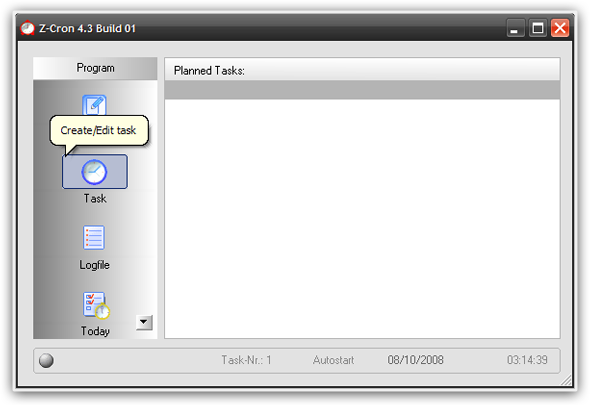
5. Ово би требало отворити прозор са поставкама посла као испод. Овде можете изабрати програм / наредбену датотеку / команде да бисте их покренули и проследили им аргументе. Пошто смо већ створили батцх датотеку у корацима 1,2 и 3, ту датотеку ћемо одабрати, именовати наш задатак и дати неки опис.
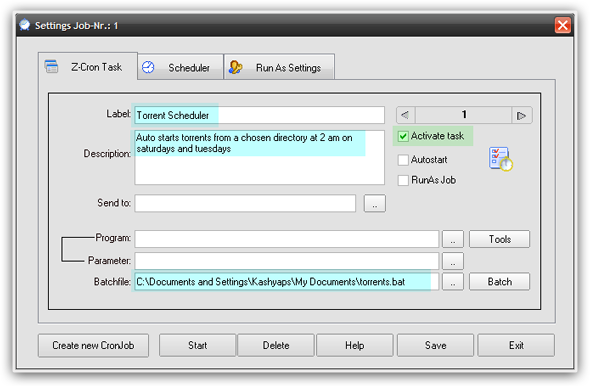
6. Кликните на картицу распореда и ту добијате контролу над заказивањем које не можете ни замислити да бисте добили са подразумеваним Виндовс Таск Сцхедулером. Екран изгледа овако:
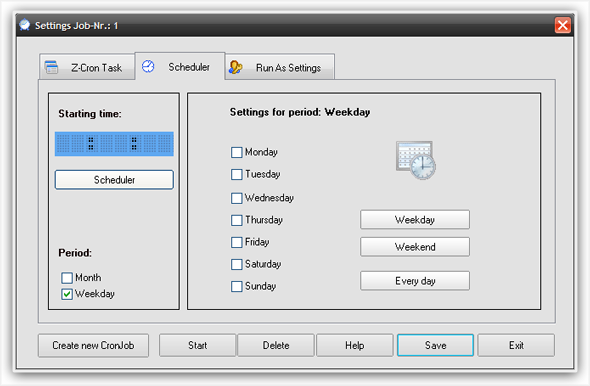
Можете да закажете задатке недељама или месецима. Проверите радни дан у оквиру „Периода“ и добићете недељни распоред. Проверите уторак и суботу.
Ако ипак желите већу контролу, можете заказати одређене датуме одабиром „Месец“ као периода, због чега ће изгледати овако:

Сада можете да радите ствари попут извршавања задатка 27. сваког месеца, последње недеље сваког месеца или сваког уторка у месецу или једноставно да извршите 27. фебруара или било који други дан.
7. За сада добро, изабрали смо дане у којима желимо да се задатак изврши, сада - време. Кликните на дугме планера да бисте приказали екран на следећи начин:

Задржите показиваче изнад и видећете промену времена на дну, потврдите одговарајући потврдни оквир, можете да изаберете више потврдних оквира да бисте извршили задатак више пута.
8. За наш пример преузимања торрента екрани изгледају овако (упамтите да га желимо покретати у 2 сата суботом и уторком)
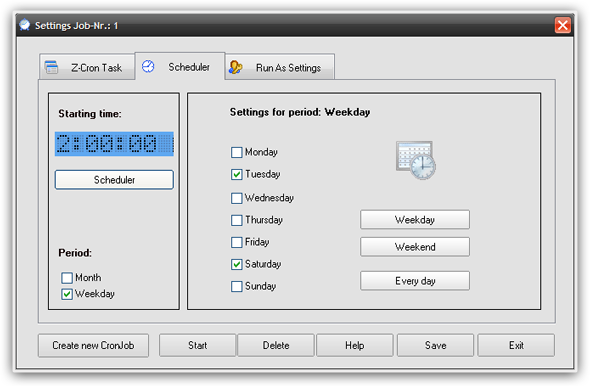

То је то што смо заказали задатак да се покреће у 2 сата уторком и суботом (примјетите календар с десне стране).
Поред контроле коју добијате у задацима заказивања, такође можете користити уграђене команде З-Црон за бирање ваше везе, премештање датотеке / директоријуми, звучни аларми, убијају процеси, прате програми и многе друге ствари ефикасно уклањајући заморне кораке 1, 2 и 3. Међутим, ако вам треба нешто прилагођено, као на пример изнад, имат ћете хацк мало около!
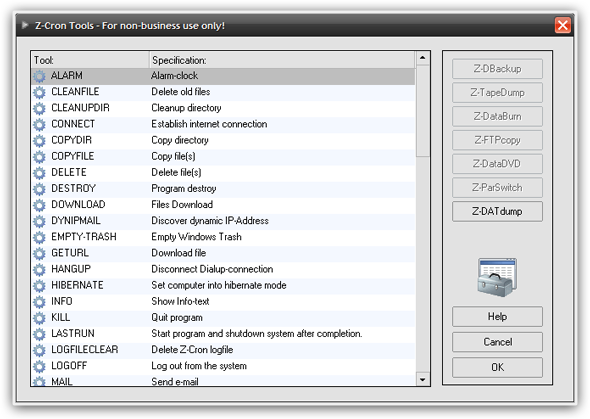
Па како вам се свиђа З-Црон? Да ли знате за друге сличне услужне програме за Виндовс? Можете ли смислити конструктивније начине употребе З-Црон-а? Поделите са нама у коментарима!
Ја сам Варун Касхиап из Индије. Страствена сам за рачунаре, програмирање, интернет и технологије које их покрећу. Волим програмирање и често радим на пројектима у Јави, ПХП-у, АЈАКС-у итд.